
Importere/eksportere alle innstillinger
Du kan eksportere alle innstillingsdataene fra maskinen og lagre dem på en datamaskin, og deretter kan du konfigurerer innstillingene på en ny maskin, for eksempel når du kjøper en erstatning. Hvis du vil konfigurere de samme innstillingene på to eller flere Canon-mutlifunksjonsskrivere*, kan du ganske enkelt eksportere alle innstillingene fra en maskin og importere dem alle til de andre. Slik unngår du å måtte konfigurere hver maskin separat. Logg deg på Fjernkontroll med administratorrettigheter for å utføre disse operasjonene.
* Bare modeller som støtter import/eksport av alle av alle innstillinger
Eksportere alle innstillinger
1
Start fjernkontrollen. Starte Fjernkontroll
2
Klikk på [Innstillinger/lagring] på portal-siden. Skjermbildet for Fjernkontroll
3
Klikk på [Datastyring]  [Eksporter].
[Eksporter].
 [Eksporter].
[Eksporter].4
Merk av i boksen for [Velg alle].

Du kan også eksportere spesifikke elementer. Informasjon om hvilke innstillinger/registreringselementer som svarer til hvilke elementer i funksjonen for satsvis eksport i Fjernkontroll finner du under Innstillinger/registrering.
5
Tast inn passordet i [Krypteringspassord]  velg sikkerhetsnivået fra [Sikkerhetsnivå]
velg sikkerhetsnivået fra [Sikkerhetsnivå]  klikk på [Start eksportering]
klikk på [Start eksportering]  [OK].
[OK].
 velg sikkerhetsnivået fra [Sikkerhetsnivå]
velg sikkerhetsnivået fra [Sikkerhetsnivå]  klikk på [Start eksportering]
klikk på [Start eksportering]  [OK].
[OK].Passordet i [Krypteringspassord] kreves når du importerer de eksporterte innstillingsdataene. Brukes bokstaver og tall.
For bekreftelse taster du inn passordet på nytt i [Bekreft].
For å kryptere alle innstillingsdataene, velger du [Nivå 2] i [Sikkerhetsnivå].
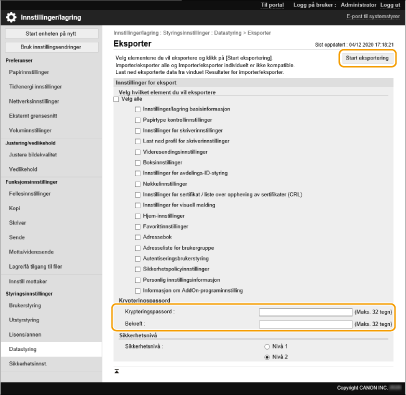

Det kan ta noe tid før skjermen endres. Ikke klikk på [Start eksportering] mer enn én gang.
Når innstillingsdata importeres til en annen modell som ikke støtter innstillingen i [Sikkerhetsnivå], velger du [Nivå 1].
6
Klikk på [Kontroller status].
Hvis [Kan ikke brukes under eksportering.]-meldingen ikke vises, må du ikke bruke Fjernkontroll til å utføre operasjonene.
7
Klikk på [Start nedlasting].
8
Følg instruksjonene på skjermen for å angi hvor dataene skal lagres.
 |
Eksportere alle innstillingsdataene uten å bruke en datamaskinDu kan eksportere alle innstillingsdataene til minnemedier, for eksempel en USB-minneenhet. <Eksporter til USB-minne> |
Importere alle innstillinger
Du kan importere alle innstillingsdataene som ble eksportert, til en datamaskin. Når du importerer, overskrives de tidligere konfigurerte innstillingsverdiene. Merk at noen maskinmodeller kanskje ikke kan importere ikke kan importere alle innstillingselementene. Innstillinger/registrering
 |
Se informasjon om systemansvarligNår du importerer innstillingene for avdelings-ID-styring til en annen multifunksjonsskriver med avdelings-ID-styring aktivert, overskrives informasjonen om systemansvarlig, og dette kan forhindre deg i å logge deg på med tidligere brukt ID og PIN for systemansvarlig. Før du utfører denne operasjonen må du kontrollere informasjonen om systemansvarlig som er lagret på den eksporterende maskinen. |
 |
Når du tar i bruk innstillinger for sikkerhetspolicyInnstillingene for sikkerhetspolicy kan bare importeres hvis passordet for innstillinger for sikkerhetspolicy på den eksporterende maskinen samsvarer med det på den importerende maskinen, eller hvis det ikke er angitt et passord for den importerende maskinen. Hvis det ikke er angitt noe passord for den importerende maskinen, brukes passordet som er konfigurert for en eksporterende maskinen, automatisk for den importerende maskinen. |
1
Start fjernkontrollen. Starte Fjernkontroll
2
Klikk på [Innstillinger/lagring] på portal-siden. Skjermbildet for Fjernkontroll
3
Klikk på [Datastyring]  [Importer].
[Importer].
 [Importer].
[Importer].4
Klikk på [Velg fil] og angi filen som skal importeres.
5
Skriv inn passordet i [Dekrypteringspassord], og klikk på [Start importering]  [OK].
[OK].
 [OK].
[OK].I [Dekrypteringspassord] skriver du inn det samme passordet som ble skrevet inn da innstillingsdataene ble eksportert.
Merk av i boksen for [Opprett resultatrapport for import/eksport] hvis du vil lagre resultatene av importen som en CSV-fil.
Dataene i den valgte filen importeres til maskinen.
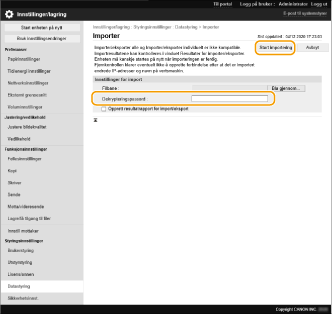
6
Klikk på [OK]  [Kontroller status].
[Kontroller status].
 [Kontroller status].
[Kontroller status].Det kan hende at maskinen må startes på nytt, avhengig av de importerte dataene. Klikk på [Start på nytt].
Hvis du merket av boksen for [Opprett resultatrapport for import/eksport] i forrige skritt, klikker du på [Innstillinger/lagring]  [Datastyring]
[Datastyring]  [Resultater for importer/eksporter]
[Resultater for importer/eksporter]  [Opprett rapport] for å eksportere resultatene av importen.
[Opprett rapport] for å eksportere resultatene av importen.
 [Datastyring]
[Datastyring]  [Resultater for importer/eksporter]
[Resultater for importer/eksporter]  [Opprett rapport] for å eksportere resultatene av importen.
[Opprett rapport] for å eksportere resultatene av importen. |
Importere alle innstillingsdata uten å bruke en datamaskinDu kan importere alle innstillingsdata fra minnemedier, for eksempel en USB-minneenhet. <Importer fra USB-minne> Det lagres bare én rapportfil. Neste gang en satsvis import utføres, slettes den eksisterende rapportfilen. Rapporter opprettes på følgende språk. Hvis visningsspråket på maskinen umiddelbart blir satt til japansk etter importprosessen: Japansk Hvis visningsspråket på maskinen umiddelbart blir satt til noe annet enn japansk etter importprosessen: Engelsk |